飞书会议视频怎么录制?线上会议近几年得到越来越广泛的应用,有时候会议事项很繁杂或者会上商讨的事务特别重要,想要录制下来以备后期回看。那么,该怎么录制视频会议内容呢?下面为大家带来三种方法。
一、使用专业软件录制
这里推荐嗨格式录屏大师。
首先在嗨格式录屏大师获取正版安装包并根据提示进行软件安装。然后打开软件进行录屏模式的选择,有游戏录制、全屏录制、区域录制、摄像头录制、声音录制五种模式,可将鼠标移动到每一种模式上查看相应的介绍,根据自己录制内容的需要进行选择。录制会议一般选择全屏模式。还可以使用定时录制功能,将时间段设置为会议进行时间,到时就会自动录制了。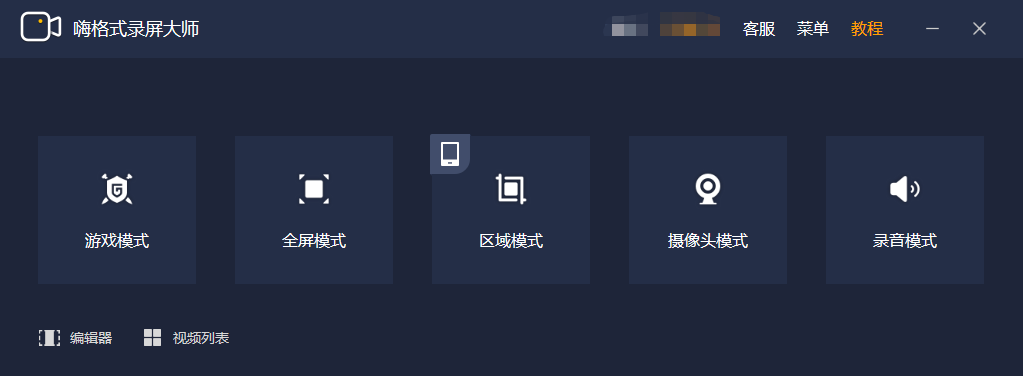
接着设置参数:视频格式、清晰度、帧率、摄像头、声音来源及声音大小等。开始录制前记得提前试音以防录制下来发现声音缺失。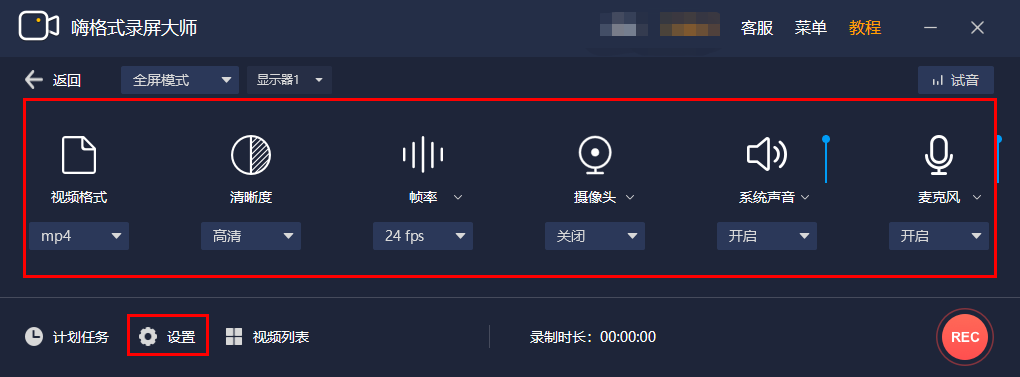
点击左下角【设置】选项,可以自主设定视频存储路径、快捷键、光标效果等,如果会议过长担心录制下来的文件会太大的话,可以使用分段录制功能,将要录制的内容分成几段,且不会丢失内容。
设置完毕确认一遍参数无误,就可以开始录制了。开始和结束可以通过控制界面操作,也可使用默认快捷键【ALT+1/2】来进行。
录制完可以在视频列表中查看录制好的视频,还支持外部视频导入,并进行视频的剪断、首尾去除、合并、一键上传等。
二、软件自带录屏
很多视频会议软件都会带有录屏功能,但都是仅主持人可选择录制。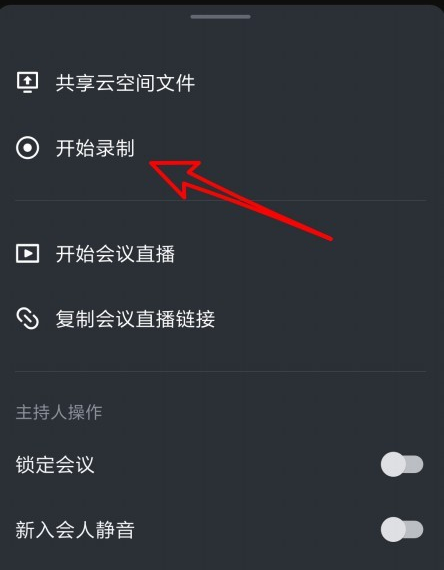
在飞书的视频会议中,主持人可以发起云端录制,在会议开始的时候打开菜单选项,然后点击开始录制,就可以实时录制会议音频及视频了。
三、系统录屏方法
Windows系统可使用Xbox录屏,MAC系统可使用QuickTime进行录屏。这里介绍一下Xbox如何录屏。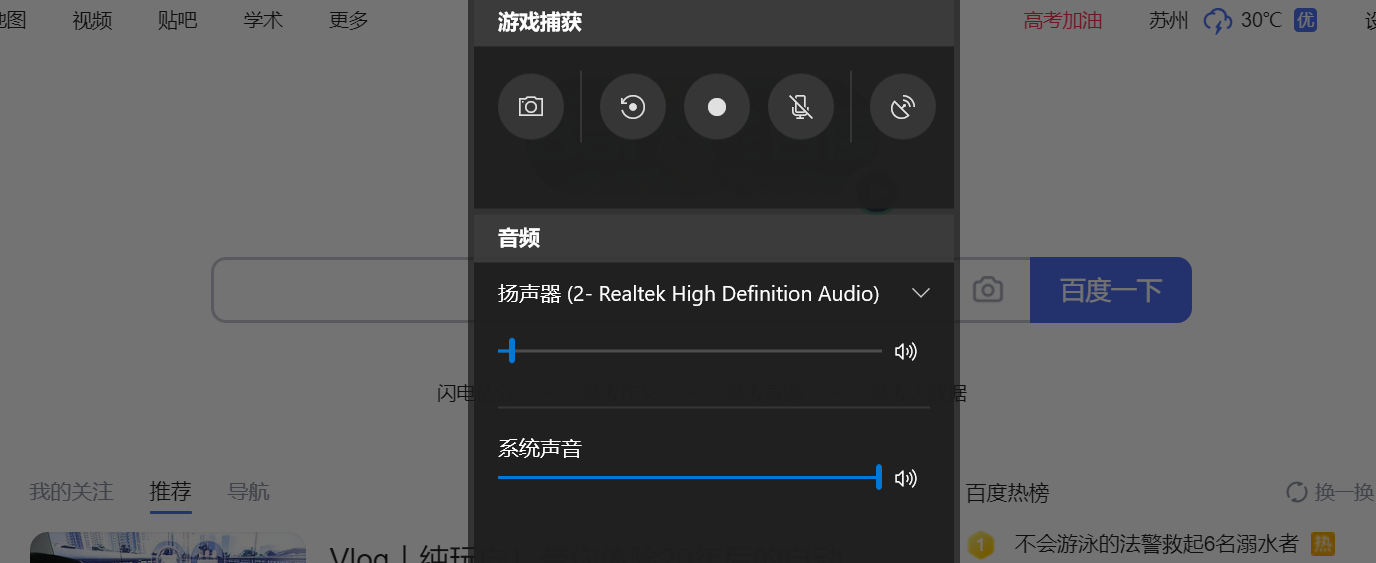
这是微软应对针对越来越多用户玩电脑游戏而在win10推出的游戏录制功能,也可录制应用界面操作。打开飞书视频界面,再按下Windows+G,调出录屏界面,如下图所示。点击圆点即可开始录制,点击旁边的话筒可以开启或关闭麦克风。
录制结束通过右上方控制栏的方块来控制,点击结束后右下角会跳出打开目标文件夹的提示,默认存储路径为【用户-视频-捕获】,视频格式为MP4格式。
默认录制最长时间为两小时,在【系统设置-游戏-屏幕截图】中可以设置最长录制时间,上限为四个小时,在这里还能设置录制的音频和视频质量。
以上就是分享的飞书会议视频录制方法,希望对你有所帮助!
发表评论
额 本文暂时没人评论 来添加一个吧